au(iPhone)で継続課金になっている有料アプリ・有料コンテンツを確認する方法です。
auを長年使ってるけど、使っていないムダなアプリが会員登録されてないか不安ですよね。有料会員は、本当に必要なアプリだけにしておきたい。で、確認方法を少し調べて見ると「My au」や「auお客様サポート」というアプリをまずインストールしろと言うけど、それもめんどくさい…
そんな人はこのページの手順に沿って確認してみてください。
2種類の登録状況を確認する
au(iPhone)で継続課金になっている有料アプリ・有料コンテンツを確認するには以下の2つを確認してください。
それぞれに別アプリが有料会員になってる可能性があるので、両方とも確認しておくとよいですよ。
1. auかんたん決済の登録状況
auアプリ「My au」「auお客様サポート」をインストールしないで確認する方法です。
STEP1:auID Webポータルにアクセスする
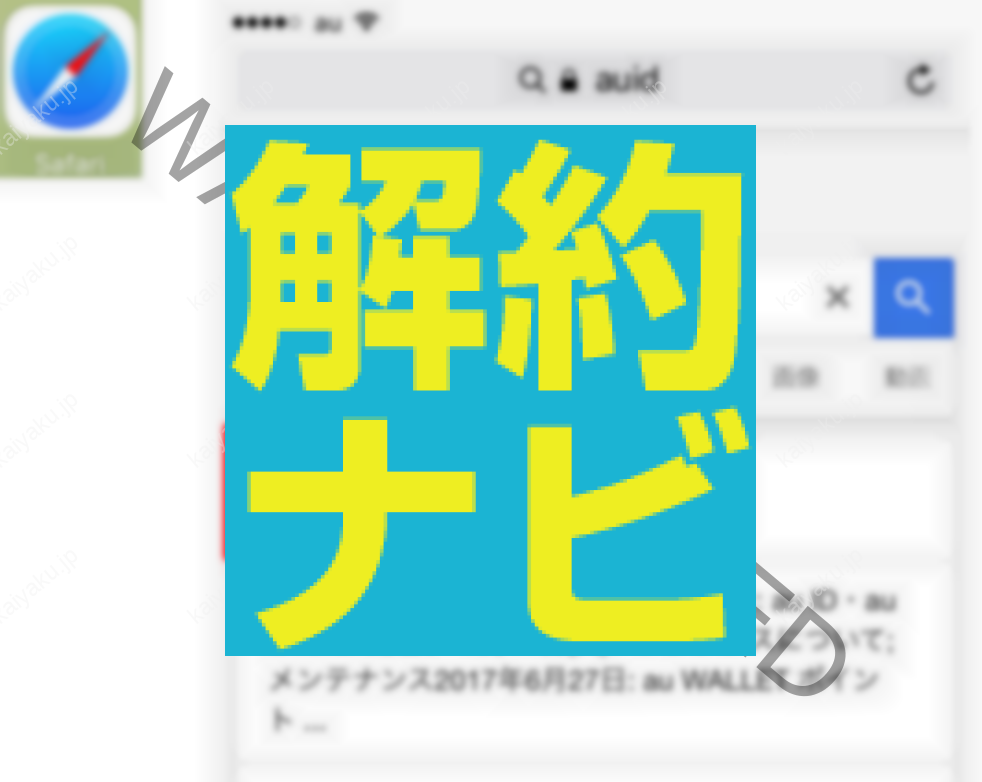
iphoneのブラウザ「safari」を開く。
「auid」で検索。→「TOP|au ID」を開く。
※またはこのURLをタップする。
STEP2:auかんたん決済でログイン
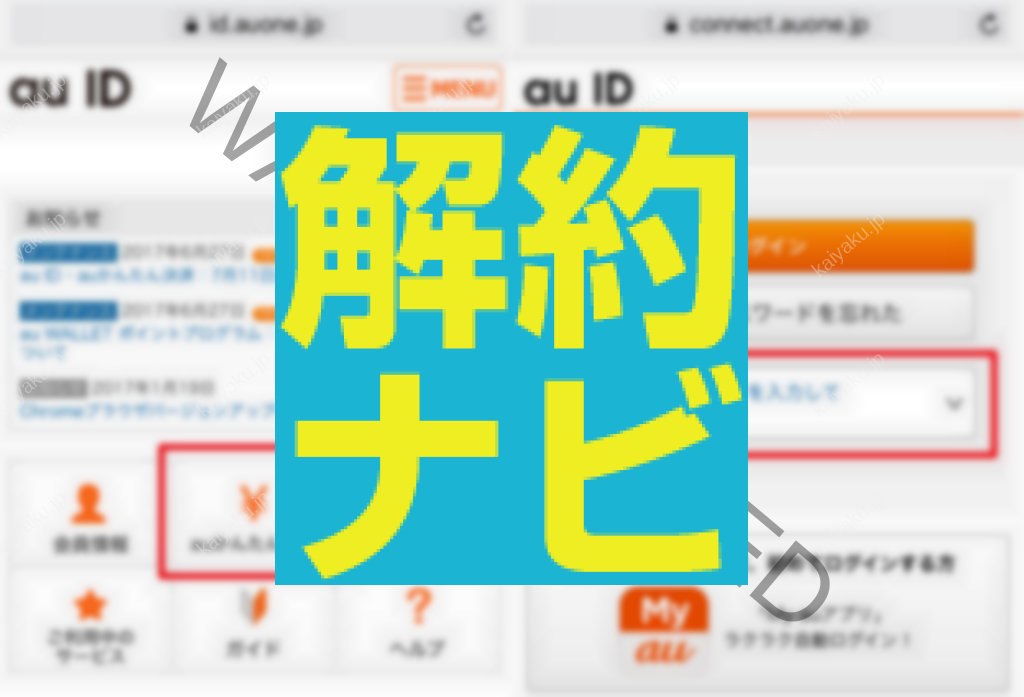
「au ID」ページで「auかんたん決済」をタップ。
ログインページが表示されるので「au IDとパスワードを入力してログインする」をタップ。
STEP3:au IDでログインする
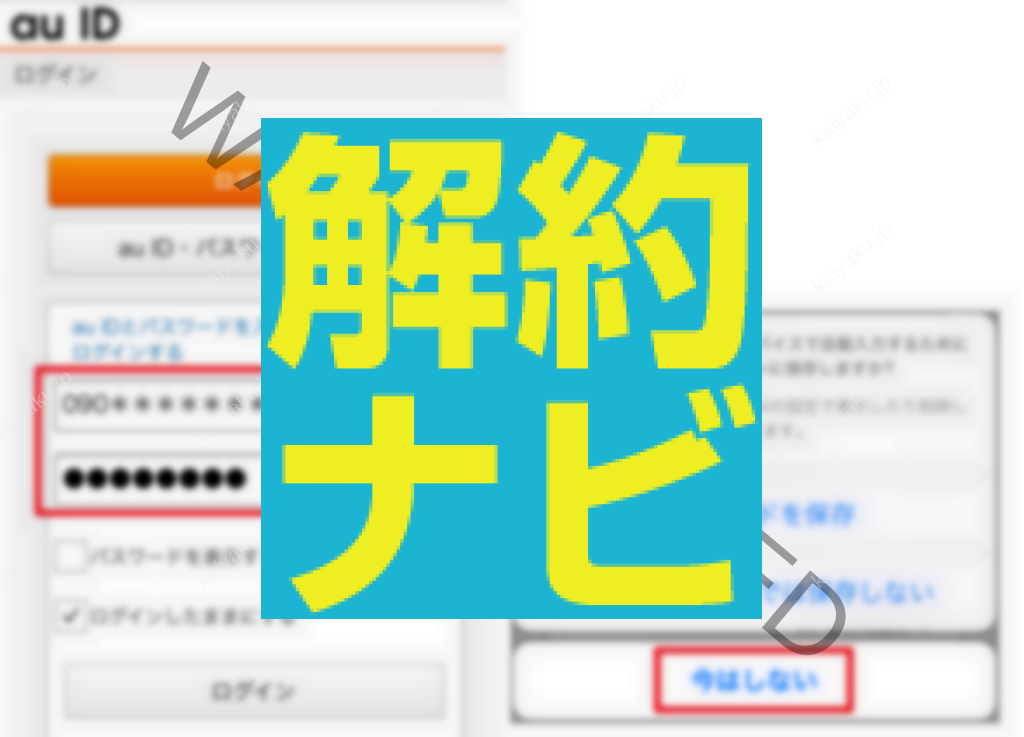
「au ID」のIDとパスワードを入力しログインする。
パスワード保存は「今はしない」をタップ。
STEP4:2段階認証でSMSのメッセージを確認
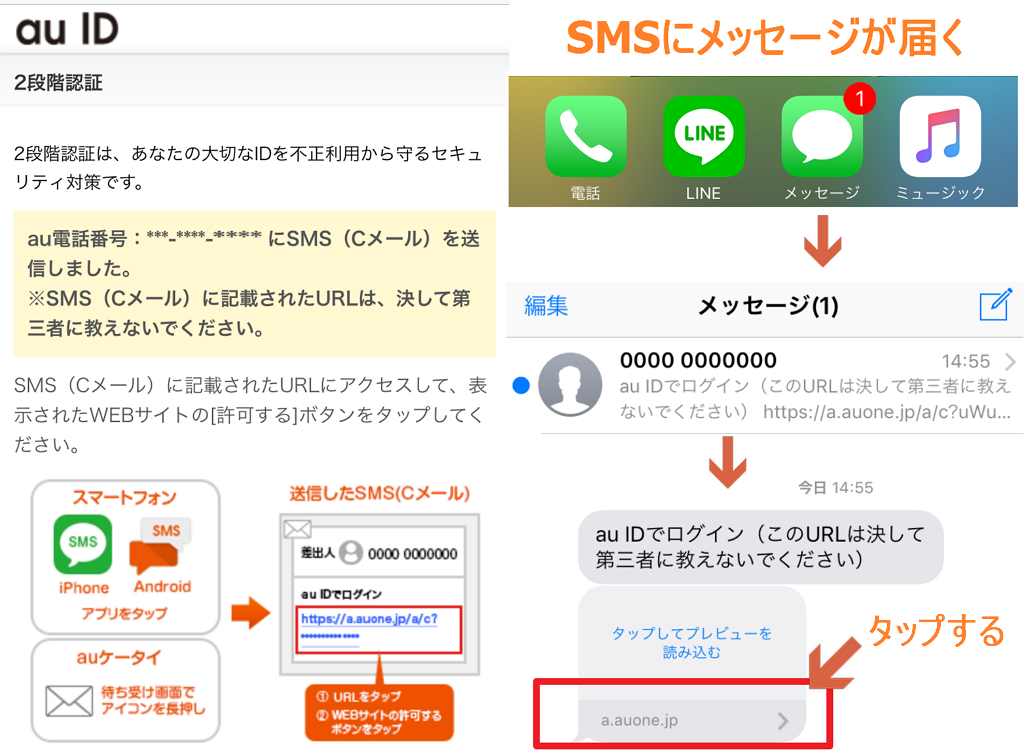
「2段階認証」の説明ページが表示されると、SMSにメッセージが届く。
SMSメッセージを開いて「a.auone.jp」をタップ。
STEP05:2段階認証を許可する
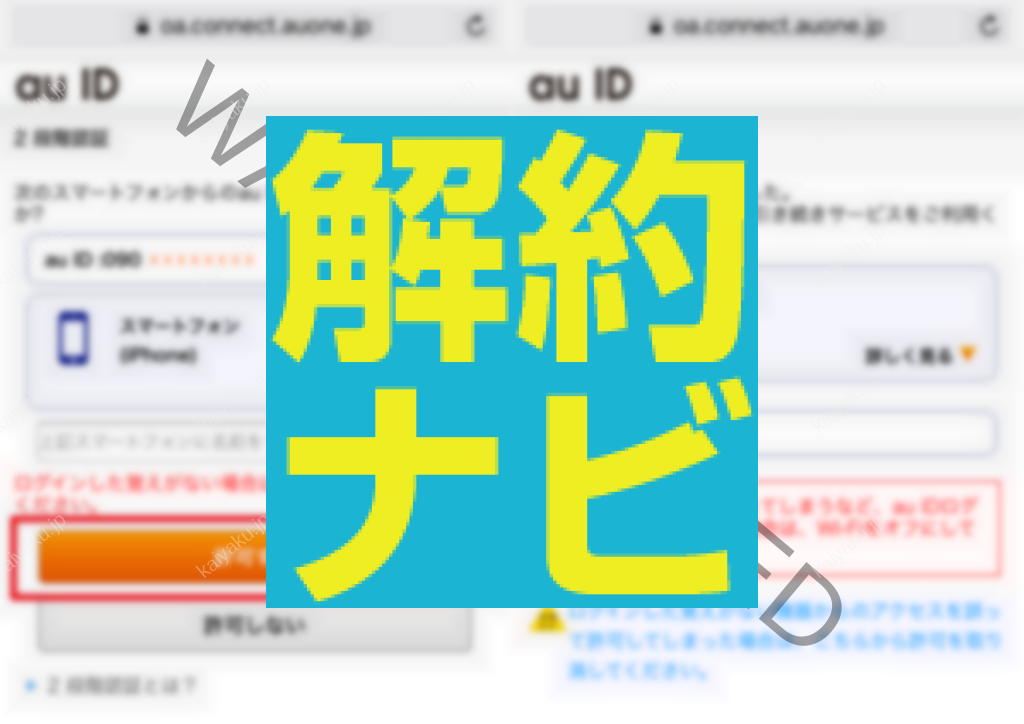
表示された「2段階認証」ページで「許可する」をタップ。
STEP06:さきほどの1つ前に開いていた認証ページへ戻る
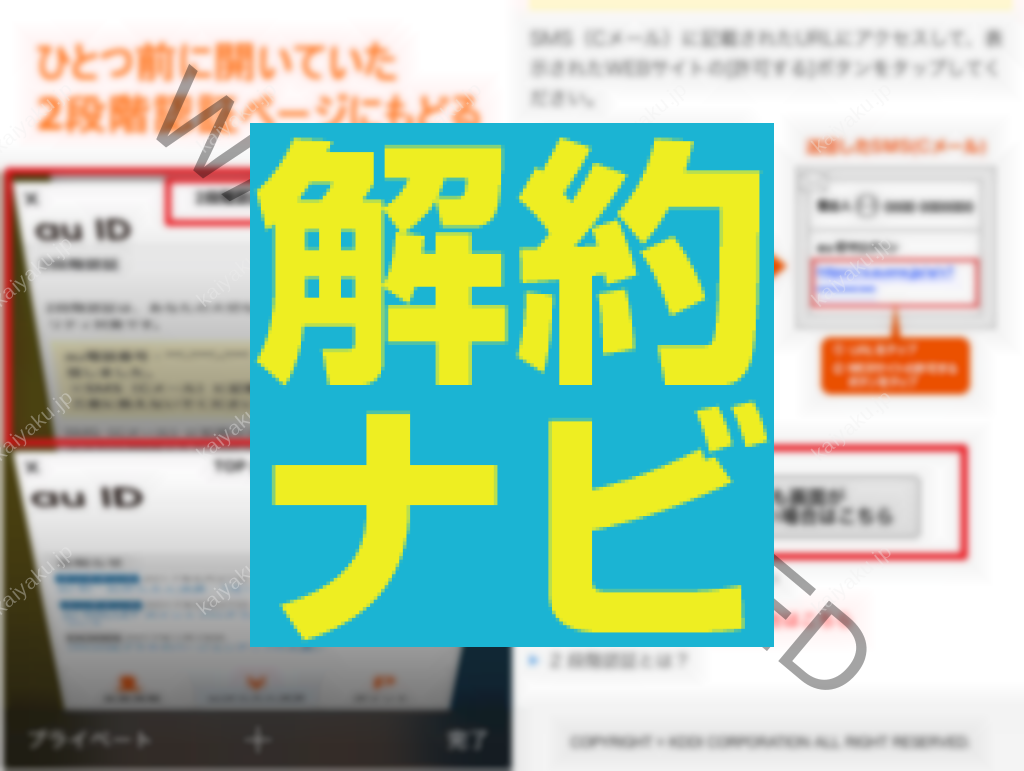
ひとつ前に開いていた「2段階認証」ページを表示する。
「許可しても画面が切り替わらない場合はこちら」をタップ。
STEP07:au IDを入力してあらためてログイン
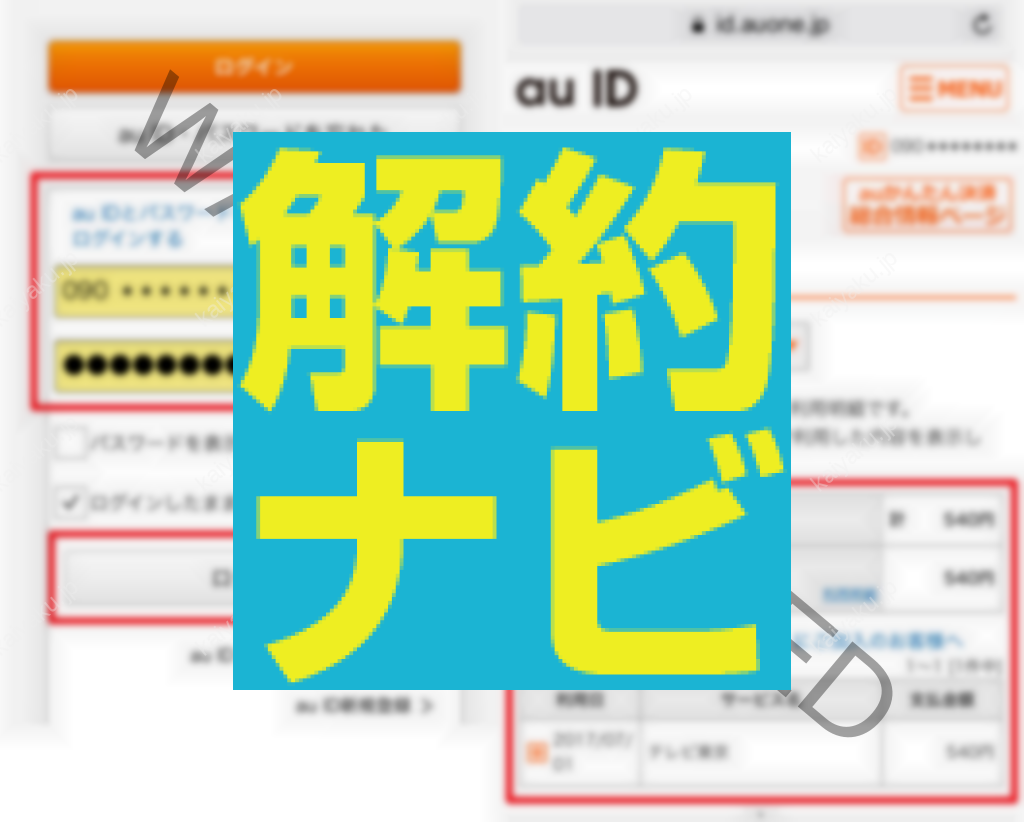
「au ID」のIDとパスワードを入力しログインすると
「auかんたん決済」が表示される。
STEP08:メニューから継続利用サービス一覧を選択
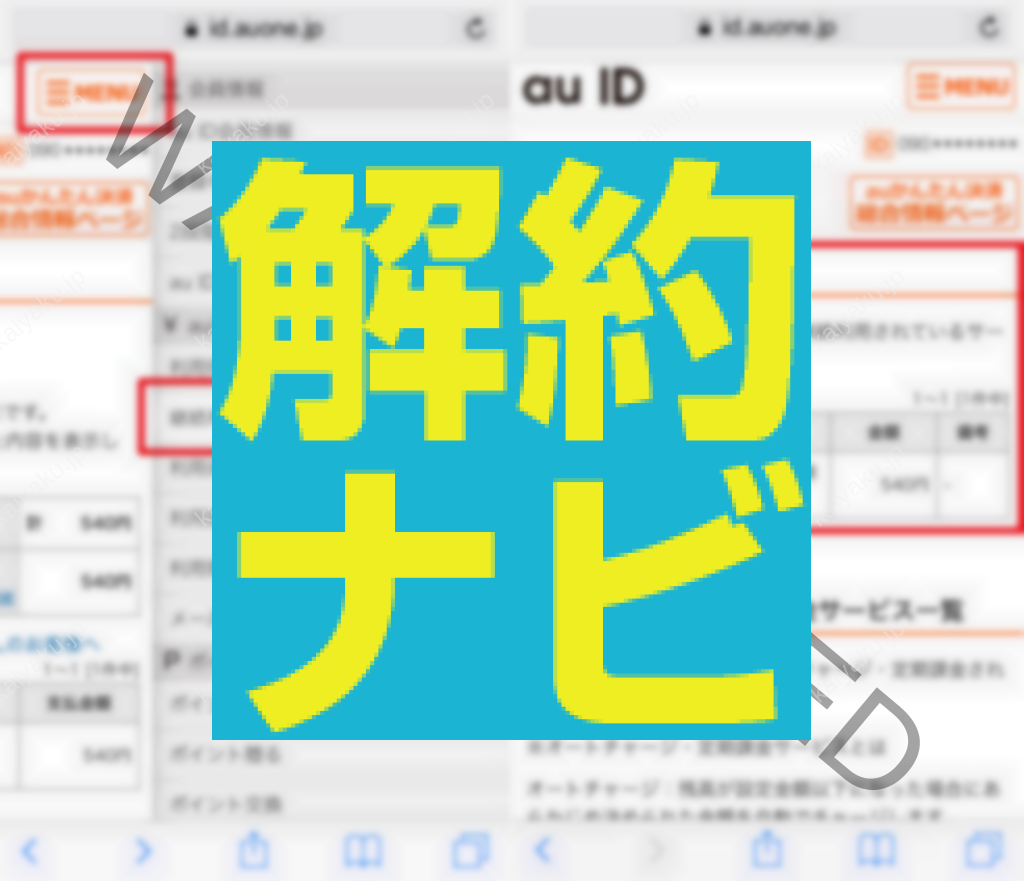
画面右上の「MENU」をクリックし「継続利用サービス一覧」をクリック。
auかんたん決済で登録した有料コンテンツを確認できます。
2. AppleID決済の登録状況
AppleID決済(iTunes、App Storeで使用するID)の更新アプリの登録状況を確認する方法です。
STEP1:App Storeを開く
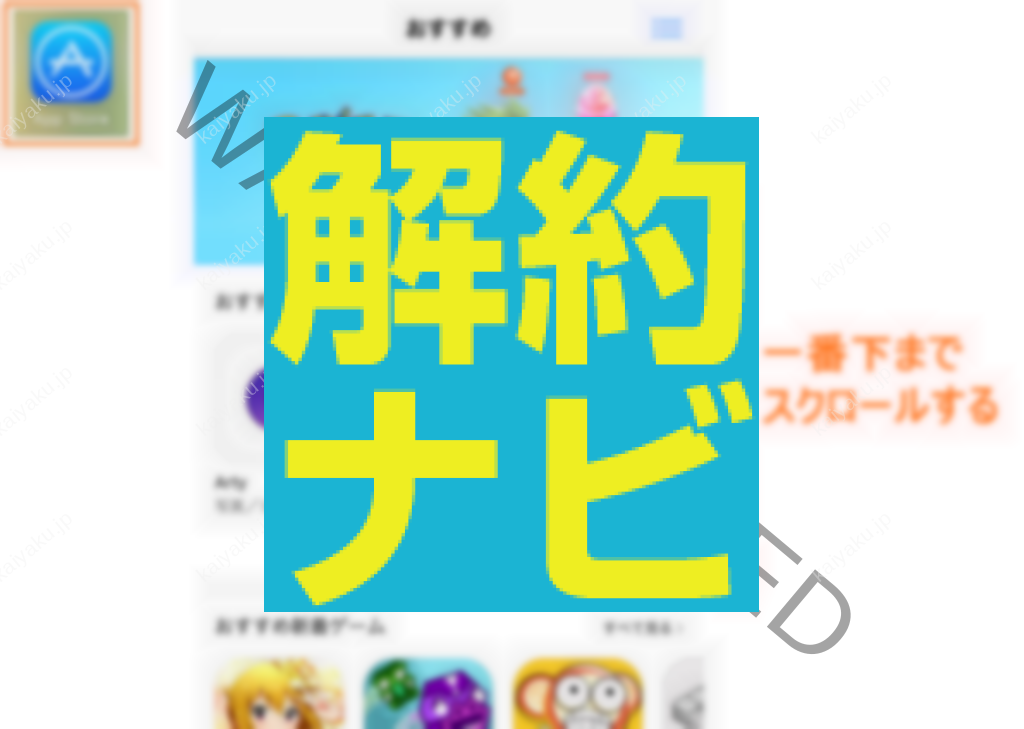
Apple Store を開く。(iTunesStoreでもOK)
1番下までスクロールする。
STEP2:Apple IDを表示させる
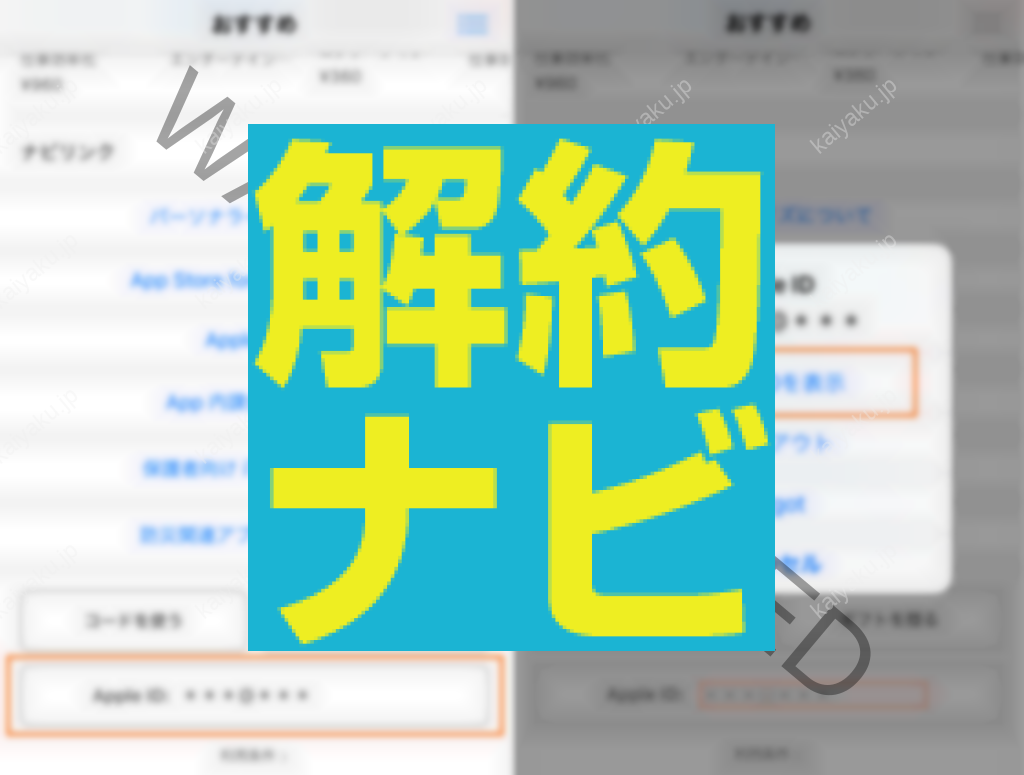
一番下の「Apple ID」をタップし、「AppleIDを表示」を選択する。
STEP3:自動更新されている有料アプリを確認する
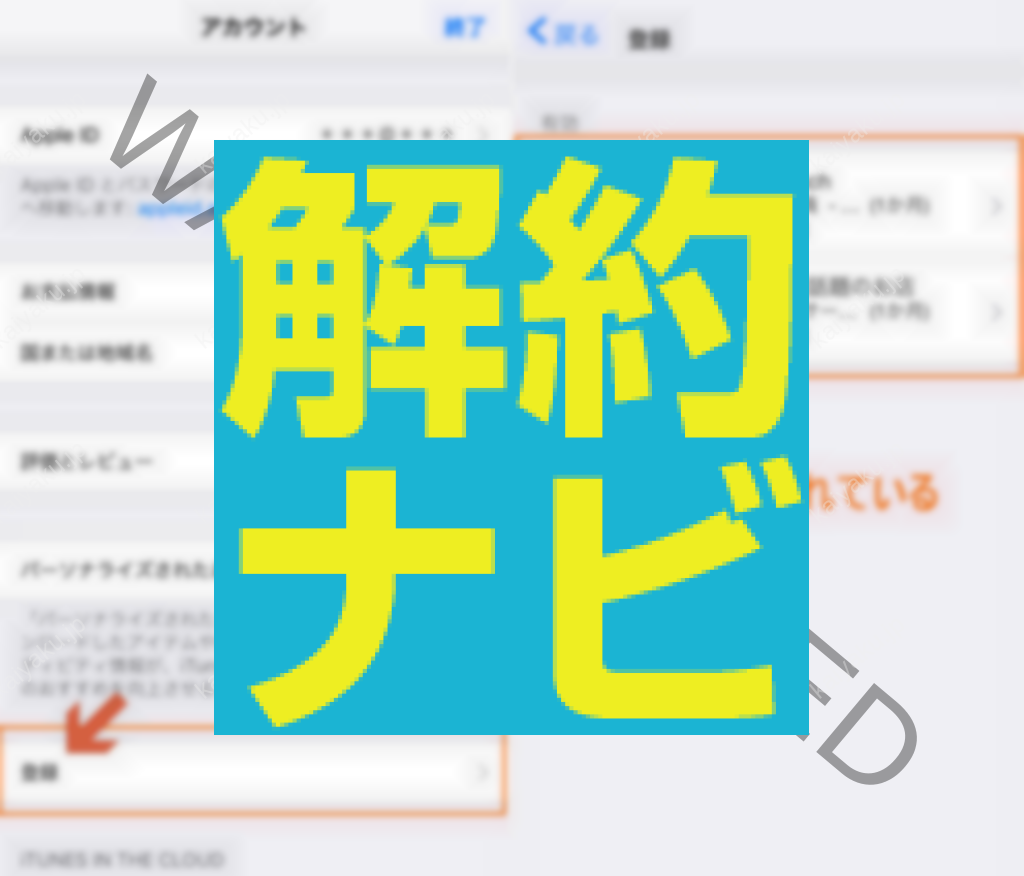
登録 をタップする。
(このメニュー名わかりづらいですね・・。)
AppleIDで自動更新対象の定期購読アプリが確認できました。
アプリを選択すると、会費を確認できます。
有料アプリの解約方法:登録をキャンセルするで解約・退会
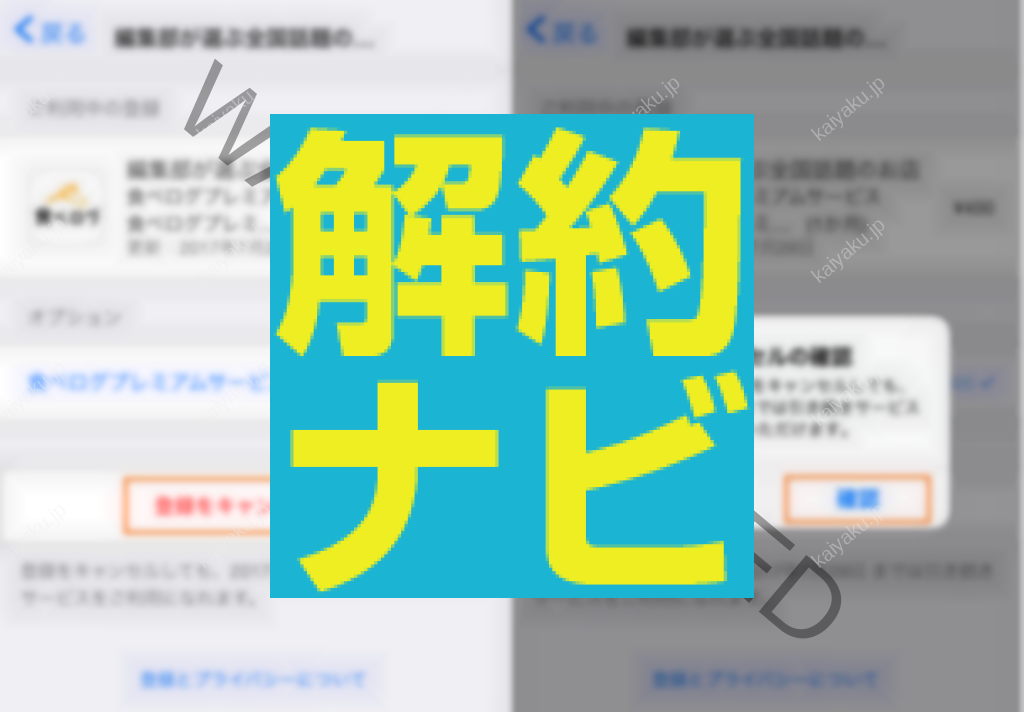
定期購読を解約するには、解約したいアプリを選択し、「登録をキャンセルする」をタップする。
キャンセルの確認メッセージが表示されるので「確認」をタップ。

終了日がくると解約されます。